WordPressの自動化の力
公開: 2021-11-15私は典型的なWordPressのウェブサイトをパーツのコレクションと考えるのが好きです。 テーマ、プラグイン、およびカスタムコードを組み合わせて、事実上すべてのタイプのサイトに電力を供給することができます。
ただし、ほとんどの場合、これらのさまざまな部分が必ずしも連携して機能するとは限りません。 つまり、それぞれが互いに独立して独自の目的を果たします。 それらが同じエコシステム(たとえば、WooCommerce拡張機能)に関連付けられていない限り、通常、ドミノ効果を発生させることなく変更できます。
それにはプラス面とマイナス面の両方があります。 プラス面として、いつでも機能を追加または削除することができます。 しかし、それはまた、物事を連携して機能させることが難しい場合があることを意味します。
これは開発者にとっての課題です。 あるプラグインのユーザーアクションが別のプラグインでも応答をトリガーするようにしたいシナリオはたくさんあります。 これらの機能が意図的にプラグインに組み込まれていない限り、その機能を最初から構築する必要がある場合があります。
そこで、WordPressの自動化の力が発揮されます。 現在、複数のプラグインとサードパーティサービス間の連鎖反応をトリガーするように特別に設計されたツールがあります。 何よりも、比較的簡単に構成できます。
それがあなたの人生(または少なくともあなたのウェブサイト)を変える可能性がある何かのように聞こえるなら、読んでください! いくつかのWordPress自動化ツールとそれらがあなたのためにできることの基本的な例を紹介します。
WordPress自動化プラグイン
最初のステップは、WordPress自動化プラグインを選択することです。 これは、サイトのさまざまなプラグインとサービスをリンクする接着剤として機能します。
私たちが焦点を当てる説得力のあるオプションがいくつかあります。 それぞれにたくさんの可能性を含む無料版があります。 より堅牢なものをお探しの場合、商用バージョンは高度な機能と幅広い互換性を提供します。
選択する前に、含まれているものを必ず確認してください。 どちらのオプションにも類似点がありますが、状況に最適なものを決定するいくつかの重要な違いがある場合があります。
AutomatorWP
AutomatorWPには、WooCommerce、BuddyPress、Gravity Forms、LearnDash、Restrict ContentProなどの人気のあるプラグインの統合が搭載されています。 さらに、HubSpot、Twilio、Zapier、Zoomなどのサービスプロバイダーと提携することができます。
プラグインの無料バージョンでは統合が制限されていることに注意してください。 プレミアムアドオンが利用可能で、個別に購入することも、パッケージ取引の一部として購入することもできます。 これらは、自動化ワークフローで使用可能なタスク(別名「トリガー」)のタイプを拡張します。
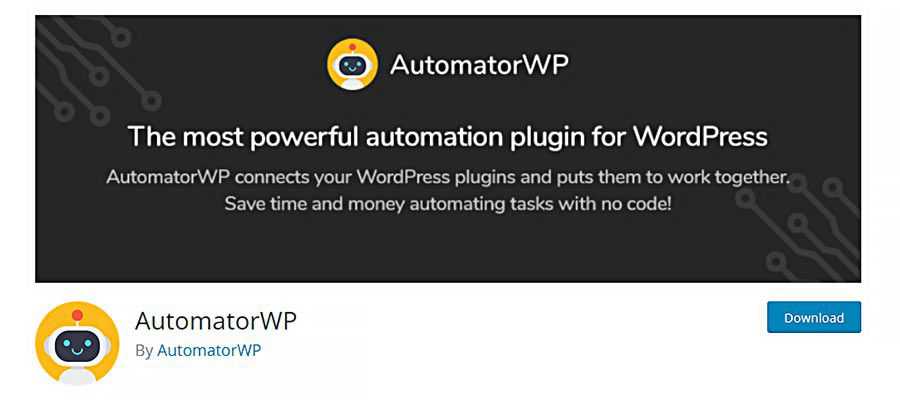
Uncanny Automator
上記のプラグイン統合に加えて、Uncanny Automatorは、Easy Digital Downloads、Elementor、MemberPress、The EventsCalendarなどと連携します。 サードパーティのサービスには、Facebook、FluentCRM、Twitterが含まれます。
無料版には、100を超える自動化トリガーとアクションが含まれています。 より多くはプロバージョンを介して利用可能です。 アラカルトオプションはないことに注意してください。高度な機能にアクセスするには、プロバージョンを購入する必要があります。
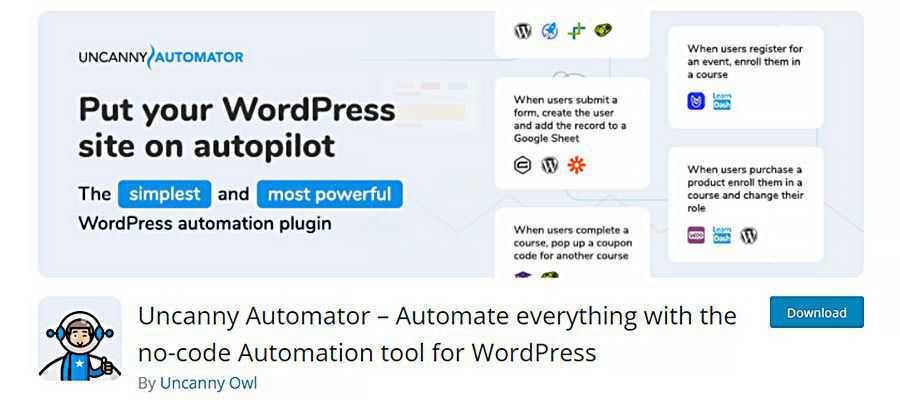
いくつかの基本的な自動化の作成
AutomatorWPとUncannyAutomatorの両方についてもう少し理解できたので、次はそれらを機能させます。 それらを使用して、一般的なユースケースを反映するいくつかの自動化を作成します。
しかし、最初に、物事がどのようにまとめられるかについての少しの背景。
それはどのように機能しますか?
各プラグインはわずかに異なる用語を使用していますが、Webサイトに自動化を追加するプロセスは基本的に同じです。
どちらも、自動化された機能を作成するための同様のバックエンドUIを備えています。 AutomatorWPはそれらを「自動化」と呼び、UncannyAutomatorはそれらを「レシピ」と呼びます。 サイトに複数の自動化/レシピを設定することができます。

いずれにせよ、これらの構成には2つのコンポーネントがあります。
トリガー
トリガーは、ユーザーが特定のタスクを実行するときのプロセスの最初のステップです。 たとえば、一般的なトリガーは、ユーザーがブログ投稿にコメントを入力したとき、または製品を購入したときです。 トリガーは、ログインユーザーまたは匿名(ログアウト)ユーザーのいずれかに設定できます。
行動
アクションは、トリガーが完了した後に発生することです。 ユーザーがあなたのウェブサイトのBuddyPressグループに参加したとしましょう。 ウェルカムレターを自動的に電子メールで送信したり、メーリングリストに追加したりするアクションを作成できます。
また、特定の自動化/レシピに複数のトリガーとアクションを含めることができることにも注意してください。 状況によっては、それらのシーケンスを設定することもできます。
例1(Uncanny Automator):顧客が特定のWooCommerce製品を購入したら、それらをBuddyPressグループに追加します
最初の例では、WooCommerceとBuddyPressの両方を結び付けます。 お客様が架空のストアから「ビーニー」製品を購入すると、「ファッションフォワード」BuddyPressユーザーグループにも追加されます。
UncannyAutomatorを使用して設定します。 これが私たちがそれをした方法です:
1. WordPress内で、 Automator> AddNewに移動します。
2. Uncanny Automatorは、レシピタイプを選択するように要求します。 この場合、「ログインしているユーザー」を選択します。 「確認」をクリックします。
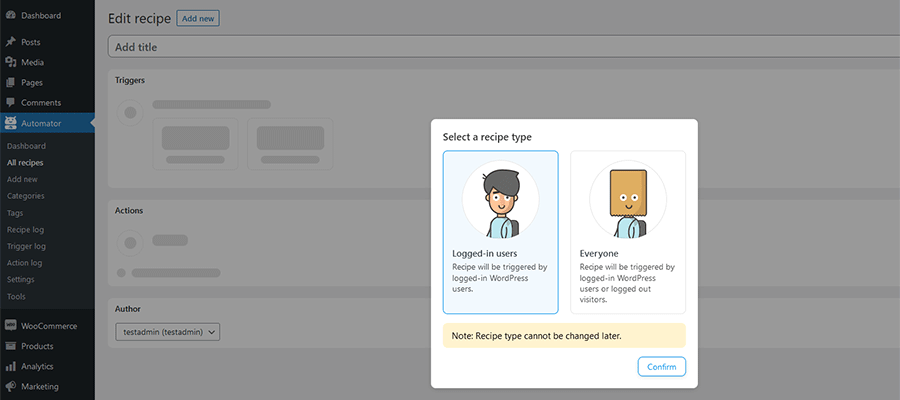
3.レシピに名前を付けます–この例では、「ビーニーバイヤーをFashion ForwardBuddyPressグループに追加します」を使用しました。
4. [ログイントリガー]領域で、 WooCommerceをクリックします。
5.これで、可能なトリガーのリストが表示されます。 選択:「ユーザーが商品の注文を完了し、支払いを行い、ありがとうページにアクセスします。」
6.次に、UncannyAutomatorはトリガー条件を要求します。 「完了」を選択し、「保存」をクリックします。
7.ここでは、ターゲットとする製品を選択します。 リストから「ビーニー」を選択し、「保存」をクリックします。
トリガーが設定されたので、レシピのアクション部分に移ります。
8.「アクションの追加」をクリックします。
9.そこから、 BuddyPressをクリックします。
10.アクションリストから「ユーザーをグループに追加」を選択し、「保存」をクリックします。
11.また、必ずページ右上のステータスを「ドラフト」から「ライブ」に変更してください。
完了すると、レシピは次の画像のようになります。
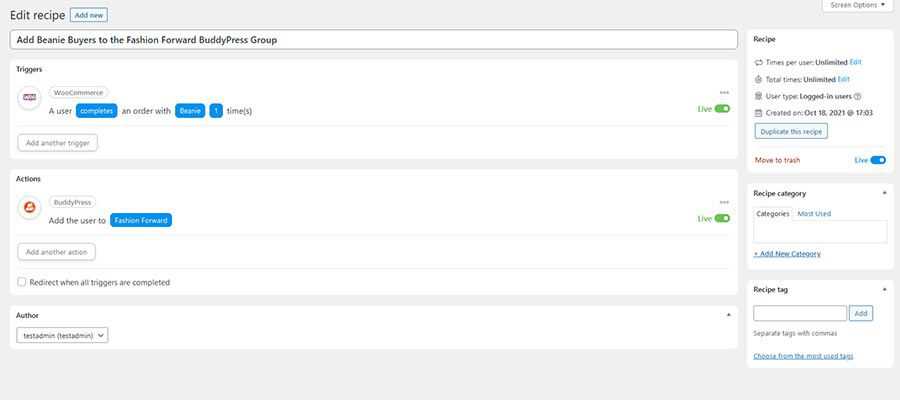
例2(AutomatorWP):ユーザーがGravityフォームを送信したら、新しいWordPressユーザーを作成します
私たちの架空のWebサイトには、ユーザーがヘルプを取得するために送信できるテクニカルサポートフォーム(Gravity Formsを利用)があります。 そのユーザーが当サイトにアカウントを持っていない場合は、AutomatorWPを使用してアカウントを作成できます。
この自動化では、重力フォームのフィールドのID番号を知っている必要があります。 これは、フォームエディタのUI内の特定のフィールドをクリックすることで見つけることができます。
1. WordPress内で、 AutomatorWP> Automationsに移動します。 [自動化]画面が表示されたら、[新しい自動化の追加]をクリックします。
2. AutomatorWPは、自動化タイプを選択するように要求します。 「匿名」を選択し、「確認」をクリックします。
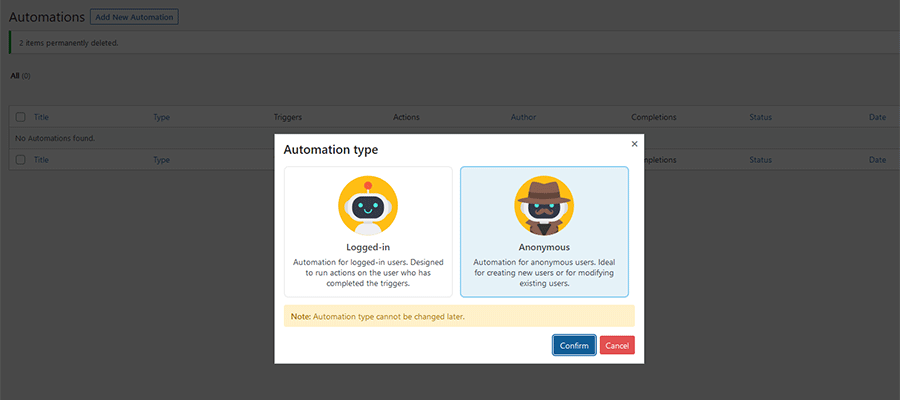
3.自動化に名前を付けます–この例では、「テクニカルサポートフォームの入力により新しいユーザーが作成されます」を使用しました。
4. [トリガー]領域で、[重力フォーム]をクリックします。
5.トリガーのリストから「ゲストがフォームを送信する」を選択します。 デフォルトでは、トリガーは当サイトのどのフォームでも機能します。 特定のフォームに変更するには、「任意のフォーム」をクリックして、リストから(テクニカルサポート)を選択しました。 「保存」をクリックします。
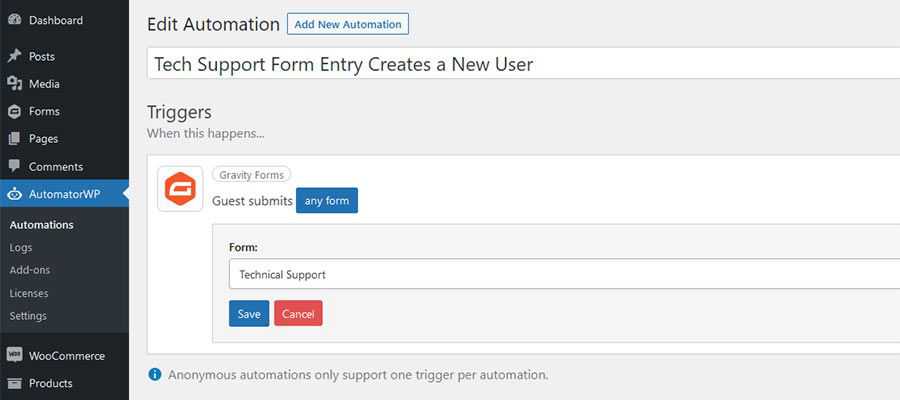
トリガーが設定されたので、自動化のアクション部分に移ります。
6. [アクション]領域で、[新しいユーザー]をクリックします。
7.これで、新しいユーザーのプロファイルの一部にフォームのフィールドを入力できます(ゲストがフォームアクションを送信することにより)。 前述したように、これにはさまざまなフィールドのID番号を知っている必要があります。 この場合、ユーザーの名前と名前、および電子メールアドレスのフィールドがあります。
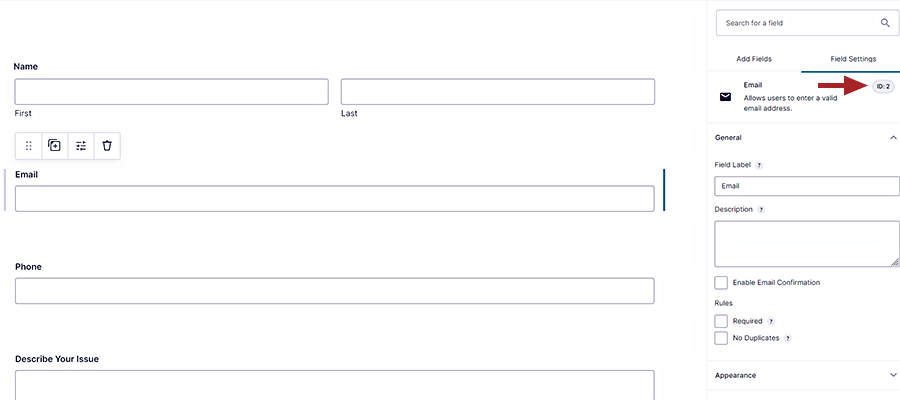
フォームのEメールフィールド(ID:2)は、ユーザープロファイルの[ユーザー名]フィールドと[ Eメール]フィールドの両方に入力するために使用されます。
ユーザーの名前には、フォームの名(ID:5)と名前(ID:6)を使用します。
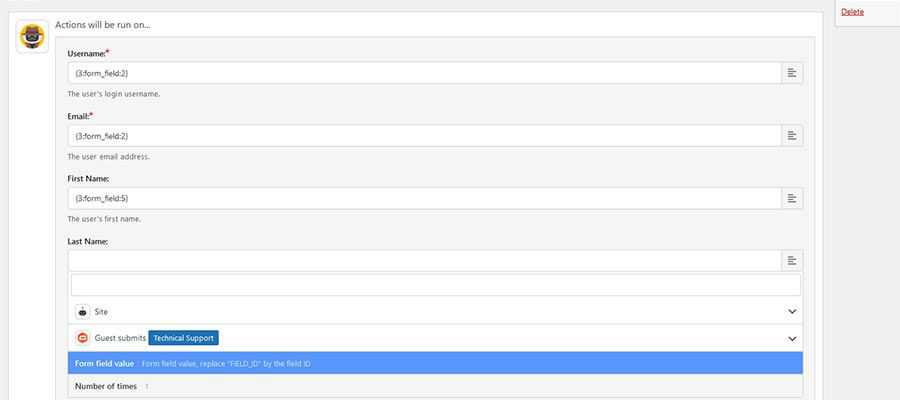
8.このアクションには、対処したいオプションがさらにいくつかあります。
デフォルトのユーザーロールは「サブスクライバー」ですが、必要に応じてロール設定で変更できます。
[ユーザー通知の送信]設定をオンにします。 これにより、新しいユーザーに電子メールが送信され、パスワードリセットリンクが提供されます。
次に、ユーザーがすでに存在する場合の対処方法を「アクションを実行しない」に設定します。
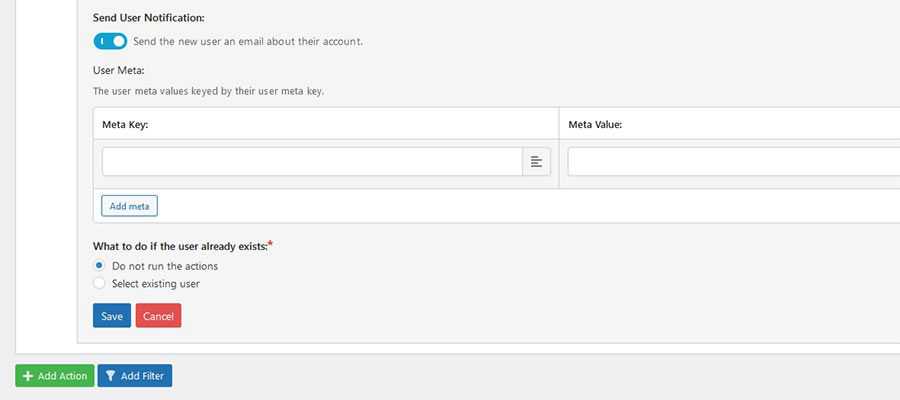
9.「保存」をクリックして、新しい自動化アクションを保存します。
10.最後に、「保存してアクティブ化」をクリックして、自動化を機能させます。
完了すると、自動化は次の画像のようになります。
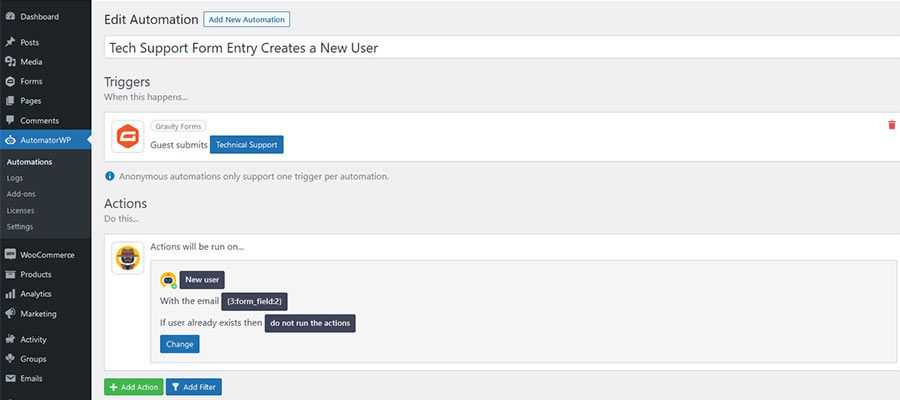
WordPressプラグインを連携させる
WordPress自動化プラグインは、他の方法では時間のかかるプロセスを頭の中で変える可能性があります。 数回クリックするだけで、非常に便利な機能を作成できます。
より高度なオプションのいくつかは商用ソフトウェアを必要としますが、投資する価値があるかもしれません。 これらの機能を最初から作成するのにどれだけの時間と労力がかかるかを考えてください。 利便性だけでも価格に見合う価値があります。
最後に、サイトのWordPressプラグインを連携させる簡単な方法があります。 実験して、ワークフローの改善にどのように役立つかを確認してください。
